软件产品

政企采购
软件产品

政企采购
拥有一款高效的PDF图片编辑器,可以让你的工作事半功倍!想象一下,在编辑PDF文件时,你可以随心所欲地添加、删除和调整图片,让文档更加生动和具有吸引力。无论是在工作中还是日常生活中,这样一款方便实用的工具都能为你省去不少麻烦。不再需要依赖繁琐的软件或复杂的操作步骤,只需轻轻几下,就能完成你想要的效果!快来体验一下吧,让PDF编辑变得简单而有趣!
想要快速进行PDF图片编辑的话,只需要一款PDF专业办公软件就可以快速进行PDF图片编辑。那么使用福昕编辑器PDF编辑图片的操作方法在哪里呢?想知道怎样编辑PDF图片的小伙伴,可以观看下面小编的操作教程来学习掌握。
福昕PDF编辑器是福昕旗下最具代表性的PDF编辑工具。我们常见的PD文件操作都可以通过福昕PDF编辑器实现,主要包括PDF文件编辑、PDF文件合并拆分、PDF格式转换、PDF增删水印以及其他一些操作。下面主要展示PDF编辑图片的方法。

1、打开PDF文档
首先我们需要下载安装软件,大家可以直接在本站下载,安装成功后打开软件,点击页面上的【打开】,把PDF文档选中然后打开。
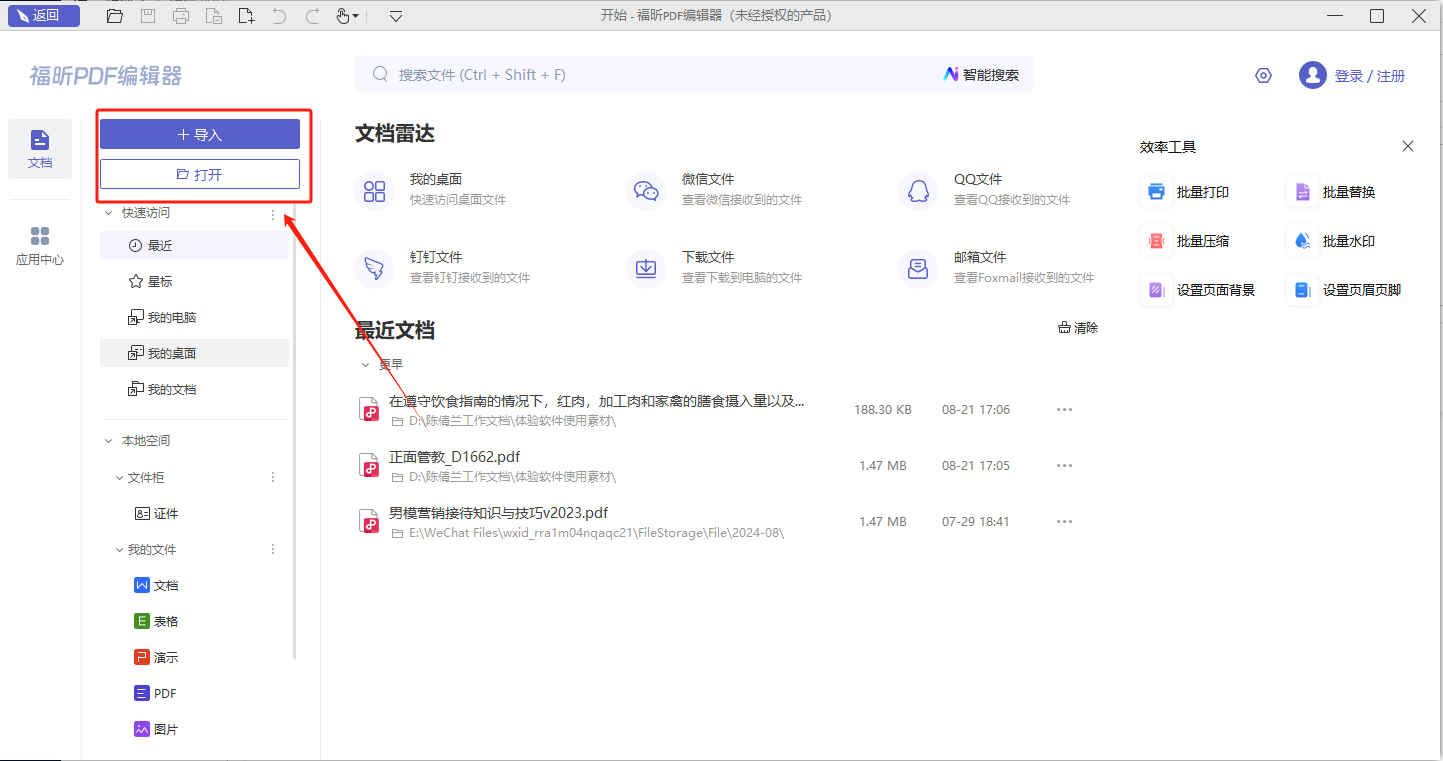
2、点击【编辑对象】选项
PDF文档打开后,滑动鼠标到【编辑】栏,然后点击【编辑对象】选项,最后将编辑对象选择为图片就可以啦,如下图所示。
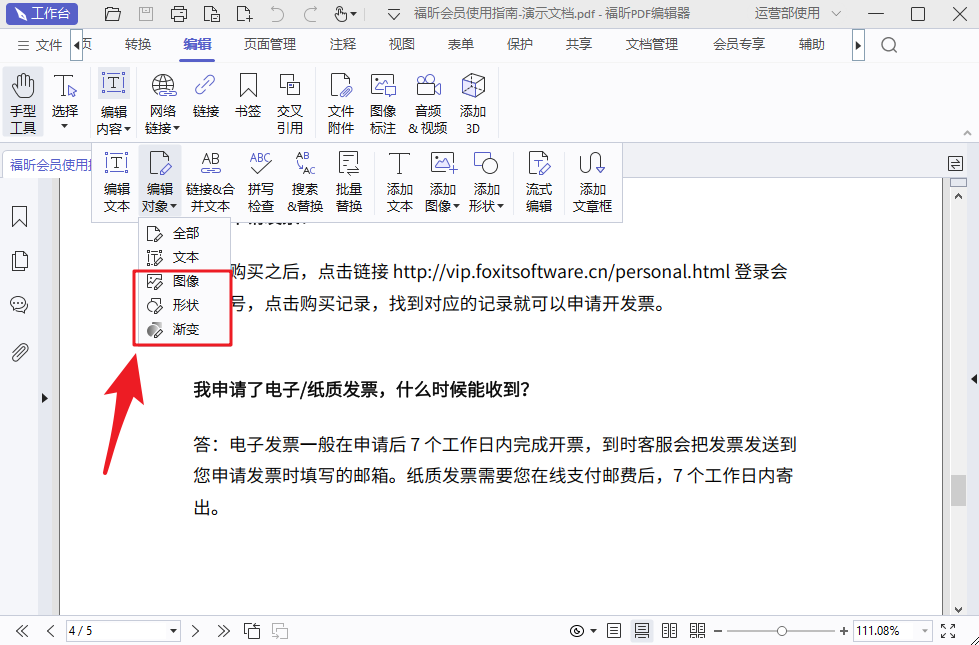
3、对文件里的图片进行编辑
在完成上一步之后,就可以看到如下图所示的设置弹窗,小伙伴们根据需要进行编辑即可。
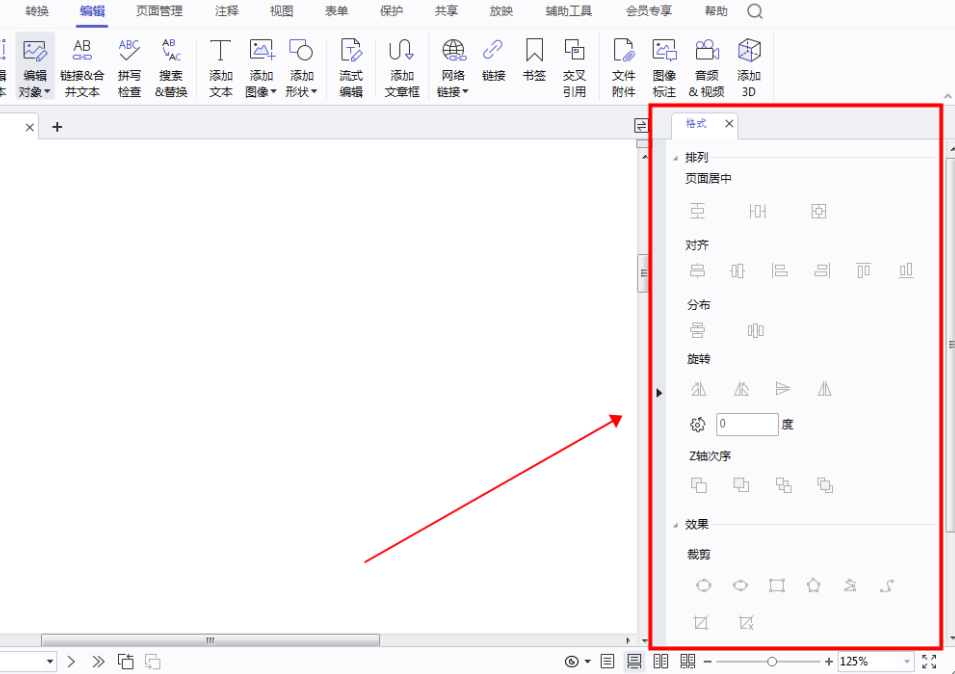
如果您对软件/工具使用教程有任何疑问,可咨询问客服:s.xlb-growth.com/0UNR1?e=QsjC6j9p(黏贴链接至微信打开),提供免费的教程指导服务。
关于PDF编辑图片的方法,小编已经在之前的介绍中提及多次。今天小编再次教大家PDF文档里的图片怎么编辑的方法。小编下面为大家整理的福昕PDF阅读器功能介绍中,就有详细讲解PDF文档里的图片怎么编辑的操作步骤。想要学习PDF编辑图片并保存的方法,可以打开下面教程学习。

1、打开PDF文档
首先我们需要下载安装软件,大家可以直接在本站下载,安装成功后打开软件,点击页面上的【打开】,把PDF文档选中然后打开。
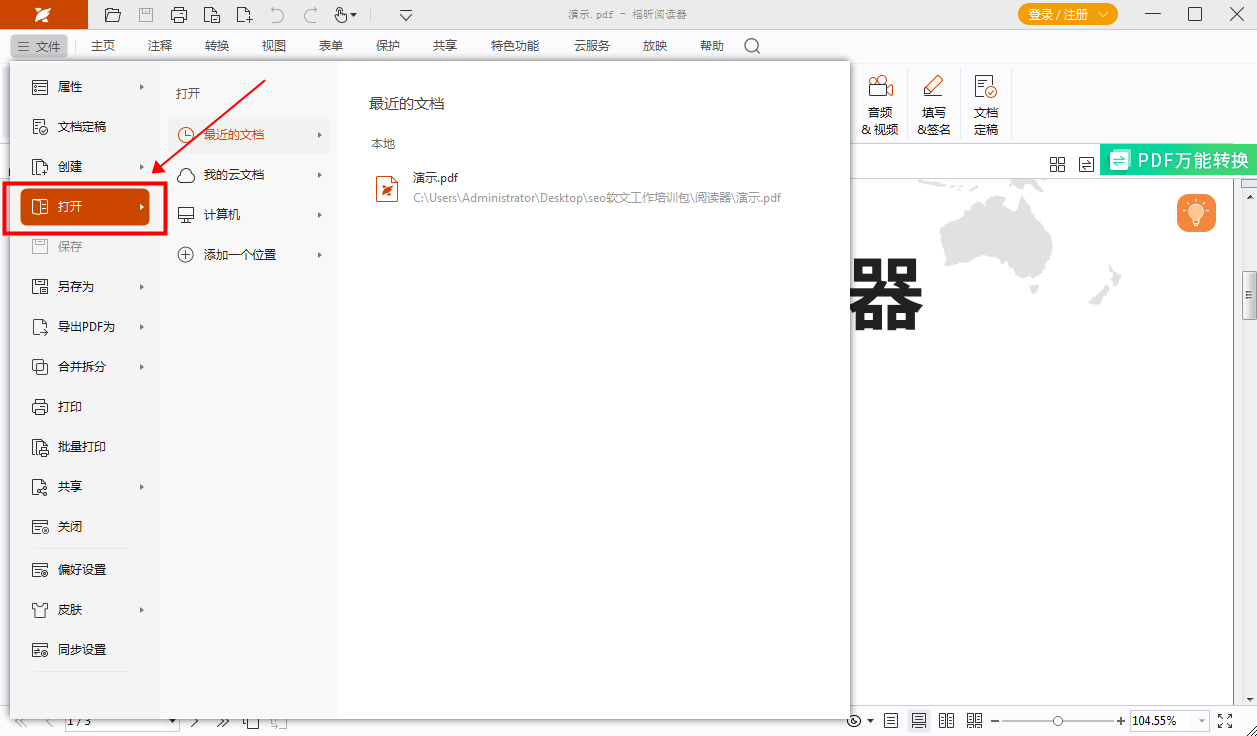
2、点击【图片编辑】选项
PDF文档打开后,滑动鼠标到【特色功能】栏,然后点击【图片编辑】选项,如下图所示,然后就可以编辑图片啦。

想要快速修改PDF图片的话,小编推荐大家下载福昕PDF编辑器MAC版。福昕PDF编辑器MAC版可以快速解决PDF文件怎么编辑修改图片的问题?大家如果想知道福昕PDF编辑器MAC版如何快速编辑PDF图片的话,赶紧打开下面小编准备的PDF图片编辑教程吧。

1、打开PDF文档
首先我们需要下载安装软件,大家可以直接在本站下载,安装成功后打开软件,点击页面上的【打开】,把PDF文档选中然后打开。

2、点击【编辑对象】选项
PDF文档打开后,滑动鼠标到【编辑】栏,然后点击【编辑对象】选项,最后将编辑对象选择为图片就可以啦,如下图所示。
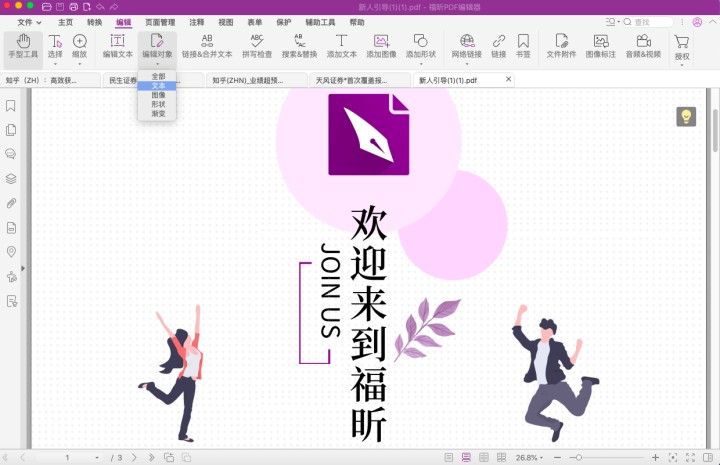
3、对文件里的图片进行编辑
在完成上一步之后,就可以看到如下图所示的设置弹窗,小伙伴们根据需要进行编辑即可。
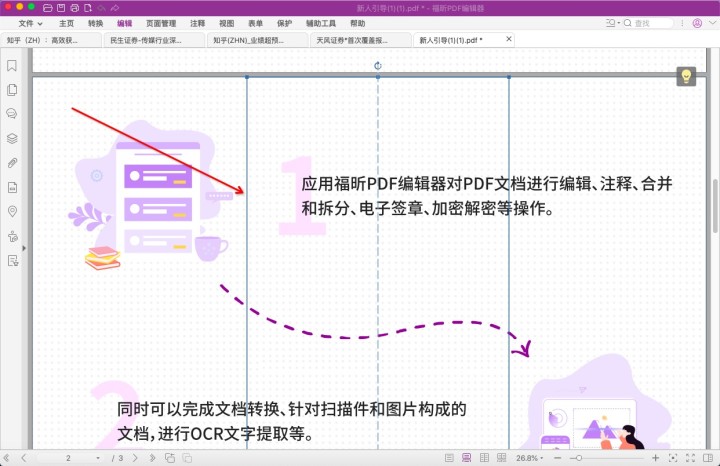
福昕PDF编辑器是一款功能强大的PDF图片编辑器,用户可以轻松方便地对PDF文件进行编辑和处理。它支持多种图片格式,可以对图片进行裁剪、旋转、调整大小等操作,同时还能添加文字、图形、水印等元素。除此之外,这个工具还提供了丰富的编辑工具和特效,让用户能够个性化地制作自己的PDF文件。不仅如此,它还拥有直观友好的界面和快速高效的编辑速度,为用户带来极佳的使用体验。无论是日常办公还是个人需求,这个工具都能满足您的各种编辑需求,是您处理PDF文件的首选利器。
本文地址:https://www.foxitsoftware.cn/company/product/12964.html
版权声明:除非特别标注,否则均为本站原创文章,转载时请以链接形式注明文章出处。